User's Guide
Table Of Contents
- Қосылғанда жанатын шам
- Компьютермен танысу
- Желіге қосылу
- Сымсыз желіге қосылу
- Сымды желіге (LAN) қосылу (тек таңдаулы өнімдерде)
- Мобильді құрылғыға қосылу (тек таңдаулы өнімдерде)
- Көңіл көтеру мүмкіндіктерін пайдалану
- Экранда шарлау
- Қуат басқару
- Ұйқы немесе күту күйін пайдалану
- Компьютерді өшіру (сөндіру)
- Қуат белгішесін және Қуат параметрлерін пайдалану
- Батареяның қуатымен жұмыс істеу
- HP Жылдам зарядтау мүмкіндігін (тек таңдаулы өнімдерде) пайдалану
- Батарея зарядын көрсету
- HP Support Assistant бағдарламасында батарея мәліметтерін табу (тек таңдаулы өнімдерде)
- Батарея қуатын үнемдеу
- Төмен батарея деңгейлерін анықтау
- Төмен батарея деңгейі мәселесін шешу
- Пайдаланушы арқылы ауыстырылатын батарея
- Сыртқы қуат көзіне қосып жұмыс істеу
- Компьютерге техникалық қызмет көрсету
- Компьютер мен ақпаратты қорғау
- Құпиясөздерді пайдалану
- Windows Hello мүмкіндігін пайдалану (тек таңдаулы өнімдерде)
- Интернет қауіпсіздігін қамтамасыз ететін бағдарламалық құралын пайдалану
- Бағдарламалық құрал жаңартуларын орнату
- HP Touchpoint Manager бағдарламасын (тек таңдаулы өнімдерде) пайдалану
- Сымсыз желіні қорғау
- Бағдарламалық құрал қолданбаларының және мәліметтеріңіздің сақтық көшірмелерін жасау
- Қосымша қауіпсіздік кабелін пайдалану (тек таңдаулы өнімдерде)
- Setup Utility (BIOS) утилитасын пайдалану
- HP PC Hardware Diagnostics (UEFI) пайдалану
- Сақтық көшірме жасау, алдыңғы күйіне қайтару және қалпына келтіру
- Техникалық сипаттамасы
- Электростатикалық разряд
- Қолжетімділік
- Индекс
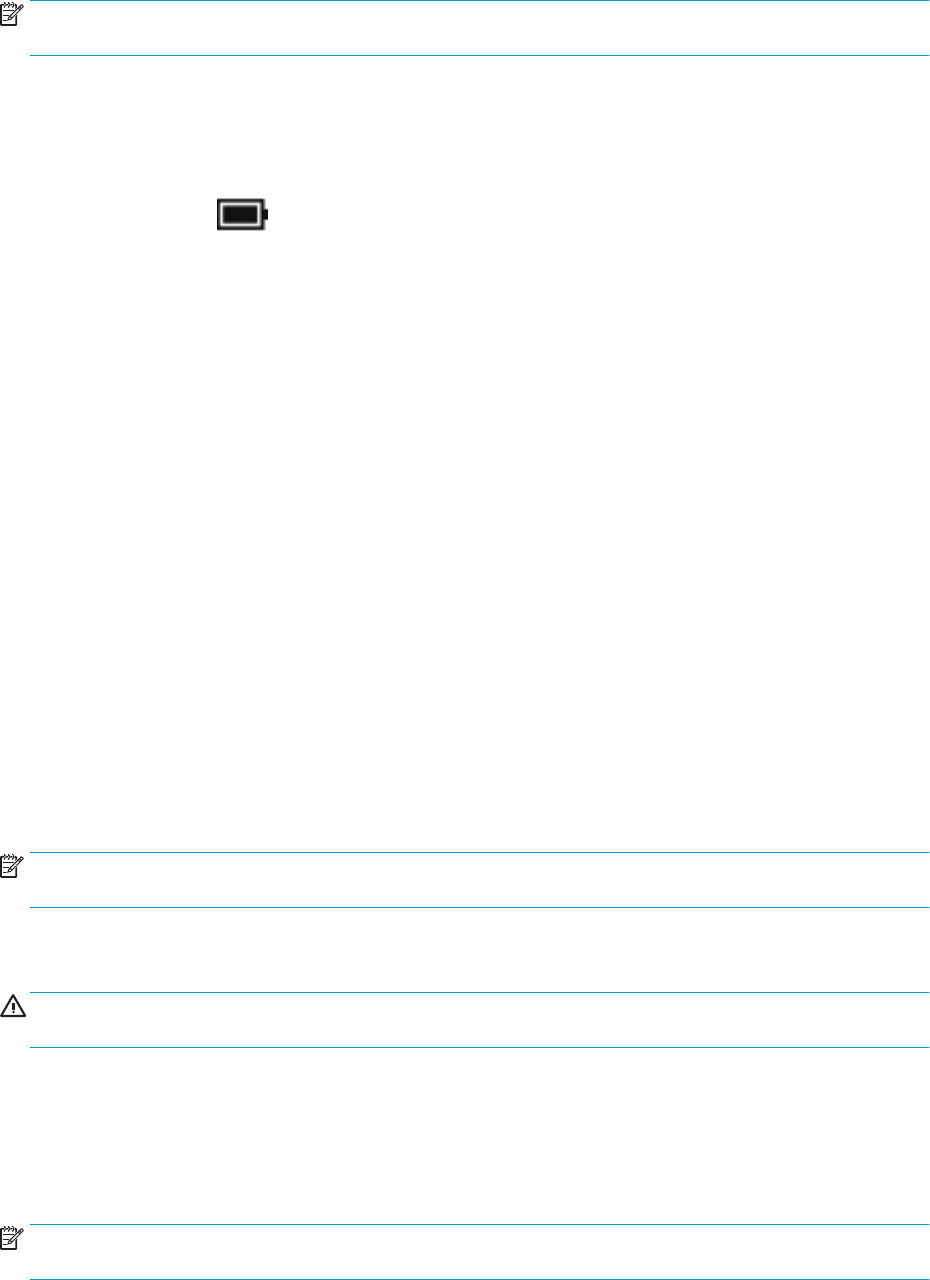
ЕСКЕРТПЕ: Егер ұйқылық режимнен шыққан кезде құпия сөз сұралатын етіп орнатылған болса,
жұмысты жалғастыру үшін Windows құпия сөзіңізді енгізу қажет болады.
Күту режимін іске қосу және шығу (тек таңдаулы өнімдерде)
Пайдаланушы арқылы қосылатын күту күйін қосу және басқа қуат параметрлері мен күту үзілістерін
өзгерту үшін «Қуат параметрлері» пәрменін пайдаланыңыз.
1.
Қуат белгішесін тінтуірдің оң жағымен басып, Қуат параметрлері түймесін басыңыз.
2. Сол жақ аумақта Қуат түймелерінің әрекетін таңдау (сөзі өнімге қарай әр түрлі болуы мүмкін)
пәрменін таңдаңыз.
3. Өнімге қарай батарея қуаты немесе сыртқы қуат үшін Күту режимін мына жолдардың біреуімен
қосуға болады:
●
Қуат түймесі—Қуат пен ұйқы түймелері және қақпақ параметрлері астында (сөзі өнімге
қарай әр түрлі болуы мүмкін) Қуат түймесін басқан кезде параметрін, кейін Күту пәрменін
таңдаңыз.
●
Ұйқы түймесі (тек таңдаулы өнімдерде)—Қуат пен ұйқы түймелері және қақпақ
параметрлері астында (сөзі өнімге қарай әр түрлі болуы мүмкін) Ұйқы түймесін басқан
кезде параметрін, кейін Күту пәрменін таңдаңыз.
●
Қақпақ (тек таңдаулы өнімдерде)—Қуат пен ұйқы түймелері және қақпақ параметрлері
(астында (сөзі өнімге қарай әр түрлі болуы мүмкін) Қақпақты жапқан кезде параметрін,
кейін Күту пәрменін таңдаңыз.
●
Қуат мәзірі—Қазір қол жеткізгісіз параметрлерді өзгерту пәрменін таңдап, Жұмысты
аяқтау параметрлері астындағы Күту құсбелгісін қойыңыз.
Қуат мәзіріне Бастау түймесін таңдау арқылы кіруге болады.
4. Сохранить изменения (Өзгертулерді сақтау) параметрін таңдаңыз.
▲
Күту күйін іске қосу үшін 3-қадамда қосылған әдісті пайдаланыңыз.
▲
Күту күйінен шығу үшін, қуат түймешігін тез басып қалыңыз.
ЕСКЕРТПЕ: Егер күту күйінен шыққан кезде құпия сөз сұралатын етіп орнатылған болса, жұмысты
жалғастыру үшін Windows құпия сөзіңізді енгізу қажет болады.
Компьютерді өшіру (сөндіру)
ЕСКЕРТУ: Компьютер өшірілген кезде сақталмаған мәліметтер жойылады. Компьютерді өшірмес
бұрын жұмысыңыздың сақталғанына көз жеткізіңіз.
Жұмысты аяқтау пәрмені барлық ашық бағдарламаларды жабады, соның ішінде амалдық жүйені
және дисплей мен компьютерді өшіреді.
Компьютер пайдаланылмаған және сыртқы қуат көзінен ұзақ уақыт бойы ажыратылған кезде оның
жұмысын аяқтаңыз.
Ұсынылатын рәсім Windows жүйесінің жұмысты аяқтау пәрменін пайдалану болып табылады.
ЕСКЕРТПЕ: Компьютер ұйқылық режимде немесе күту күйінде болғанда, қуат түймешігін басып қалу
арқылы ұйқылық режимнен немесе күту күйінен шығу қажет.
32 6-тарау Қуат басқару










